台式机电脑可以连接蓝牙音箱吗 win10台式电脑蓝牙音箱连接方法
更新时间:2023-12-01 14:59:00作者:xiaoliu
台式机电脑可以连接蓝牙音箱吗,如今台式电脑已经成为人们生活中不可或缺的一部分,而随着科技的不断发展,我们对台式电脑的需求也越来越多样化,其中连接蓝牙音箱成为了许多人追求更好音质的选择。对于Win10系统的台式电脑而言,是否可以连接蓝牙音箱,以及具体的连接方法却成为了一些用户的疑惑。本文将为大家剖析这一问题,并给出详细的解答。无论是为了享受更好的音质还是提升使用体验,连接蓝牙音箱将为我们的台式电脑带来更多可能。
方法如下:
1.先打开蓝牙音箱的开关,没电的话可以充着电打开开关!

2.在电脑右下角打开向上的箭头,点击蓝牙图标进入蓝牙界面。
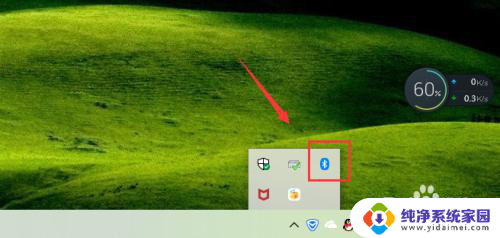
3.点击添加蓝牙或其它设备,如下图!
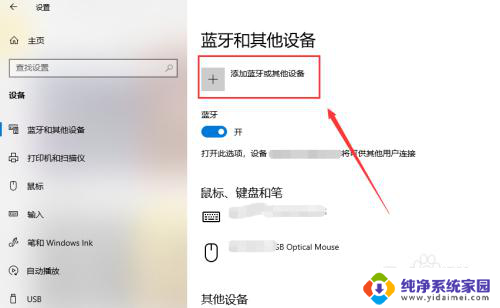
4.选择蓝牙,进行蓝牙设备的搜索工作!

5.搜索到蓝牙音箱后点击音箱进入连接界面,连接需要一点时间!
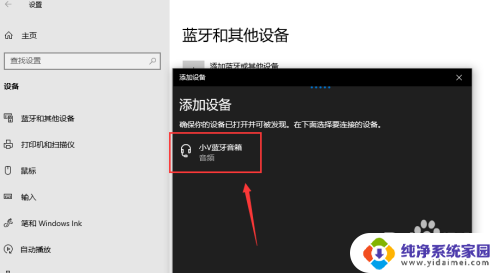
6.你的设备连接已经成功,这样就是蓝牙配对连接好啦。下面可以开始音乐播放了,我试了下很不错!
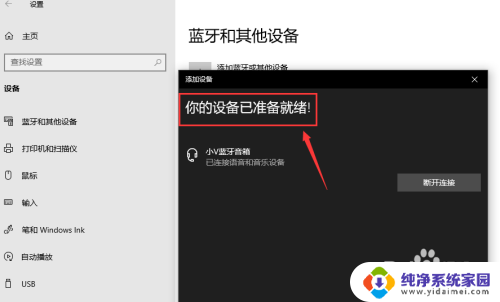

7.总结;
1、打开蓝牙音箱的开关
2、台式电脑打开蓝牙界面,搜索蓝牙设备
3、蓝牙设备进行配对,连接成功台式电脑就能播放声音了。
以上是关于台式机电脑是否可以连接蓝牙音箱的全部内容,如果您遇到了这种问题,可以按照以上方法进行解决,希望这些方法可以帮到您。
台式机电脑可以连接蓝牙音箱吗 win10台式电脑蓝牙音箱连接方法相关教程
- win10台式电脑可以连接蓝牙音箱吗 win10连接蓝牙音箱教程
- 台式电脑蓝牙连接音响 win10台式电脑连接蓝牙音箱教程
- 台式电脑是否能装蓝牙音箱 win10台式电脑连接蓝牙音箱设置
- 台式电脑能用蓝牙音响吗 win10台式电脑连接蓝牙音箱步骤
- 台式机连蓝牙音响 如何在win10台式电脑上连接蓝牙音箱
- 蓝牙音响可以接台式电脑吗 win10台式电脑如何连接蓝牙音箱教程
- 蓝牙音响台式机可以用吗 win10台式电脑如何打开蓝牙连接蓝牙音箱
- 台式电脑不能连接蓝牙音箱吗 win10台式电脑如何连接蓝牙音箱教程
- 台式电可以连蓝牙音响吗 win10台式电脑如何连接蓝牙音箱教程
- 联想台式电脑能连接蓝牙音箱吗? win10台式电脑连接蓝牙音箱的步骤
- 怎么查询电脑的dns地址 Win10如何查看本机的DNS地址
- 电脑怎么更改文件存储位置 win10默认文件存储位置如何更改
- win10恢复保留个人文件是什么文件 Win10重置此电脑会删除其他盘的数据吗
- win10怎么设置两个用户 Win10 如何添加多个本地账户
- 显示器尺寸在哪里看 win10显示器尺寸查看方法
- 打开卸载的软件 如何打开win10程序和功能窗口